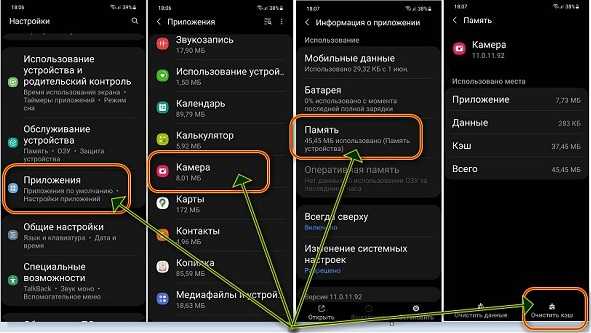с плагином и ручным способом
Иногда при установке новой темы или плагина сайт начинает «плыть» или просто не можете видеть изменения, внесенные ранее. Часто это проблема с кэшированием, потому что сервер выводит то, что оказалось в памяти и нововведения не отображаются. В статье я покажу как в WordPress очистить кэш несколькими способами.
Начальные знания
43.6k.
Содержание
- Виды кэша
- Как очищать кэш в плагине
- Почистить кэш WordPress вручную без плагинов
- Очистить память в браузере
- Управление кэшем на хостинге
- Тег Last Modified
Виды кэша
Для понимания напишу виды кэша, какой он бывает:
- Кэш на хостинге – хостер сам включает кеширование некоторых объектов, включая документы из WordPress. Функция распространяется на статические документы, которые никогда не меняются, если только при обновлении
- В браузере – замечали, что при первом заходе на сайт он загружается медленно, а когда повторно то почти сразу.
 Это срабатывает браузерный кэш, он скачивает файлы ресурса на компьютер и выводит их с впоследствии уже с жесткого диска
Это срабатывает браузерный кэш, он скачивает файлы ресурса на компьютер и выводит их с впоследствии уже с жесткого диска - Плагины – могут создавать кэш, чтобы ускорить загрузку. Отличие от предыдущего, они генерируют файлы на хостинге и выдает их в формате HTML сразу при заходе пользователя
Как очищать кэш в плагине
Любое дополнение кеширования имеет функцию быстрой очистки. Рассмотрю популярный Comet Cache, заходим в настройки и есть две кнопки:
- Restore – перезагрузка
- Clear – очистить все хранилище кеша
Такие кнопки или ссылки есть в любом модуле, например: WordPress Super Cache, Fastest Cache, Hyper cache и w3 total, проблем в их поиске не будет.
Почистить кэш WordPress вручную без плагинов
Сам WordPress кэш не создает, но его делают разные плагины и в некоторых случаях темы. По правилам WP дополнения создают свои папки и хранятся они строго в wp-content > cache. Заходим через любой менеджер, использую FileZilla и идем по данному пути.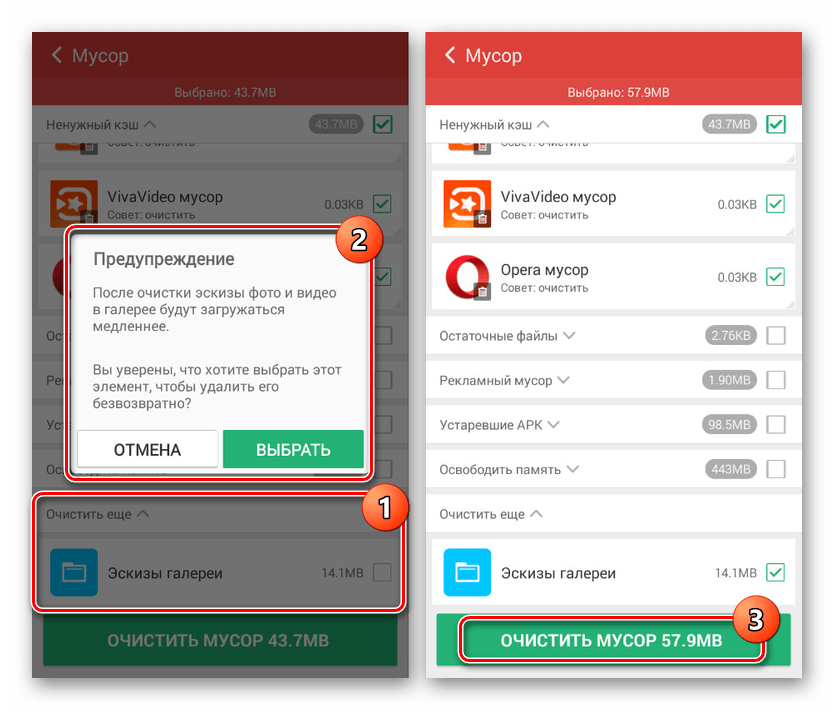
Видим четыре папки, в них находятся документы, входим в любую и удаляем все что внутри. Мы смогли удалить весь образовавшийся кэш на блоге. Процесс долгий, наберитесь терпения.
Меню и удалитьДеактивацияЕсли не хотим, чтобы создавалось заново, то отключаем дополнения, которые их генерируют.
Работать вручную хорошо тем, что очищаются данные удаленных шаблонов и расширений полностью, а так же освобождает память на сервере. Советую прочитать как установить фавикон на вордпресс.
Очистить память в браузере
Если сайт все же перестал корректно работать, то возможно срабатывает кэш в браузере. Чтобы его очистить для одной страницы, используем комбинацию cnrl+f5. Произойдет очищение только той страницы, на которой сейчас находитесь.
Почистить глобально можно через удаление истории. В любой программе эта функция есть, на Google Chrome находится здесь.
История в хромеВ левом углу нажмите кнопку.
КнопкаДалее выбираем очистить историю, и во всплывающем окне выбираем параметры и период времени.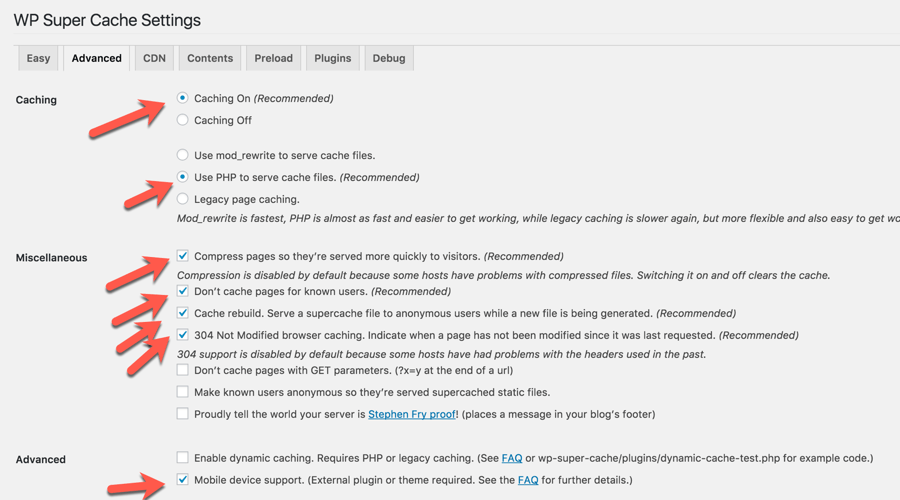 Ни в коем случае не стирайте пароли.
Ни в коем случае не стирайте пароли.
Так удалим историю и сможем посмотреть на сайт, как он должен быть.
Управление кэшем на хостинге
Формирование кэша на хостинге осуществляется только для статических объектов. WordPress он динамичный и всегда обновляется и меняется, поэтому файлов, которые никогда не меняются, мало.
На виртуальных тарифах большинства провайдеров нет функции очистить и управлять кешем, только на выделенных. Но запросить доступ к нему можно.
Если вы не разбираетесь в таких технических настройках, то лучше обратиться в службу техподдержки. Для более наглядного примера приложу авторское видео.
Тег Last Modified
Специальный тег Last Modified предназначен для SEO оптимизации, при не правильной настройке, может нести множество ошибок в базу данных. Он показывает дату последнего изменения документа через базу данных, в случае с вордпресс, когда дополнялся контент записи.
Он показывает дату последнего изменения документа через базу данных, в случае с вордпресс, когда дополнялся контент записи.
Браузер и поисковик запоминают когда были последние изменения и выводят их в том же виде, даже после удаления кеша из программы и из каталога движка. Но в WordPress есть множество дополнений и решений, которые автоматически обновляют дату публикации. Чтобы проверить перейдите в сервис LastModified.ru и проверьте любой пост на наличие.
Сервис проверки Last ModifiedЕсли он присутствует, то можно деактивировать функцию, и проверить ресурс в работе без него. При хорошем отображении блога, рекомендую отказаться от LM либо сделать так, чтобы не было споров в работе.
На этом закончу, рассказал как в wordpress очистить кэш разными способами, и что может влиять на неправильное представления ресурса.
Пожалуйста, оцените материал:
Валентин
Давно занимаюсь и разрабатываю сайты на WordPress. Считаю что лучшего решения для ведения бизнеса не найти, поэтому считаю долгом делиться информацией с остальными.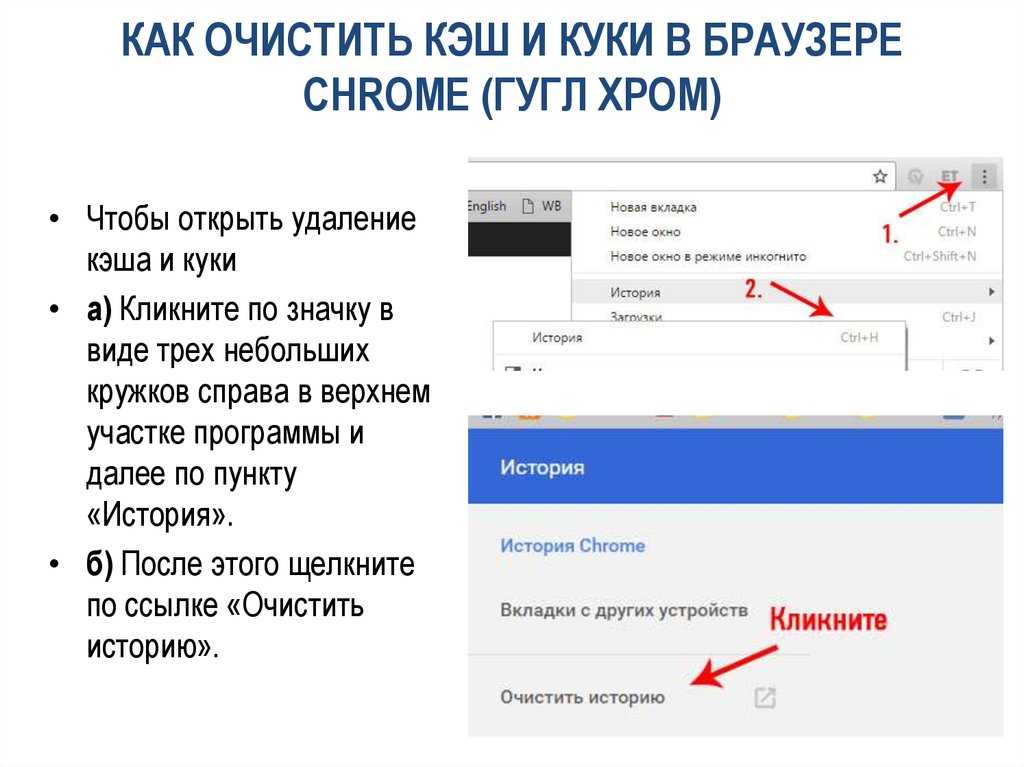
Как очистить кэш WordPress: плагинами и вручную
Если вы новичок в WordPress, вам нужно узнать, как очистить кэш. Очистка кэша – это метод удаления материалов и данных из временного хранилища веб-сайта. После внесения каких-либо изменений на сайте, вы должны быть уверены, что получаете самые последние материалы или данные.
В этой статье рассмотрим, как очистить кэш на сервере WordPress, с плагинами и без плагинов, и в браузере компьютера.
Когда вносите изменения на свой веб-сайт и хотите, чтобы они сразу же вступили в силу, используйте очистку кеш WordPress. Почему? Потому что при каждом посещении страницы, кеш WP сохраняет и показывает прошлые данные и контент.
Новички даже не догадываются, насколько просто сделать такую чистку веб-сайта с помощью определенного плагина WordPress. В других случаях можно обойтись и без плагина кэширования, если хостинг-провайдер предоставляет решение для кеширования, которое позволяет легко получить доступ к кэшу веб-сайта.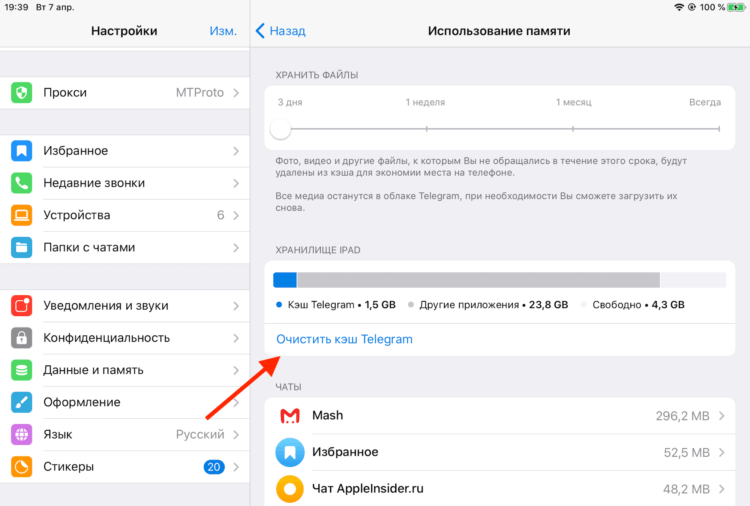 Когда устанавливаете WordPress через службу хостинга, поинтересуйтесь, включает ли он инструмент кеширования, который можно использовать через панель управления WordPress.
Когда устанавливаете WordPress через службу хостинга, поинтересуйтесь, включает ли он инструмент кеширования, который можно использовать через панель управления WordPress.
Как работает кеширование веб-сайта WordPress
- Вы обновляете страницу или публикуете запись на своем сайте.
- Посетитель загружает ее в первый раз и ждет, предположим 4 секунды, пока результаты полностью загрузятся.
- Эти первоначальные результаты записываются и хранятся в статической копии сайта.
- Другой посЦена: Платныйетитель ищет ту же страницу, и она загружается в течение 2 секунд. Ранее сохраненный статический файл доставляется быстрее, потому что данные не нужно сортировать и компилировать для отображения результата.
- Больше посетителей ищут эту страницу. То, что случилось со вторым посетителем, будет происходить до тех пор, пока вы не измените данные на странице или не очистите просроченный кеш.
Кэширование WordPress помогает посетителям сократить время загрузки. Это обеспечивает удобство для посетителей и, следовательно, приводит к большему количеству потенциальных клиентов.
Это обеспечивает удобство для посетителей и, следовательно, приводит к большему количеству потенциальных клиентов.
Почему нужно время от времени очищать кеш
Никому не нравится видеть старый или устаревший контент при посещении сайта. Вы должны обновлять его, чтобы посетители получали актуальную информацию. Это можно сделать, загрузив новый контент, изменив дизайн своего сайта или добавив новые плагины.
Таким образом, когда данные на сайте обновляются, старая статическая копия, отображаемая для посетителей, должна измениться. Но это не всегда происходит. Иногда программное обеспечение для кэширования на сайте WordPress не обнаруживает изменений, и приходится делать это самостоятельно.
Кроме того, если вносите изменения в базу данных или используете плагины для оптимизации изображений, часто возникают сбои кеширования WordPress. Вот почему так важно всегда перепроверять любые обновления, чтобы убедиться, что они отображаются правильно.
Как очистить кеш WordPress
Если внесенные изменения не отображаются во внешнем интерфейсе, вот что следует сделать:
- Очистите кеш из установленных плагинов.

- Очистите кэш браузера.
- Очистите кеш с помощью хостинговых решений.
- Используйте параметры очистки кеша CDN.
- Используйте командную строку WordPress.
Очистите кэш с помощью плагинов
WP Rocket
WP Rocket – лучший плагин для кэширования Вордпресс на рынке плагинов. Это самый простой и удобный плагин, который весьма полезен, если вы не знакомы с техническими терминами, используемыми для других вариантов кэширования.
Плагин позволяет пользователям мгновенно кэшировать веб-сайт одним щелчком мыши. Его сканер автоматически собирает страницы WordPress для создания кэша. Затем плагин активирует предлагаемые настройки кеширования WP, такие как сжатие gzip, кэширование страниц и предварительная загрузка кэша.
Цена: Платный, от49 долларов за год.
Смотрите также:
WP Rocket, Yoast SEO и другие плагины WordPress, необходимые на сайте в 2022
LiteSpeed Cache
Плагин LiteSpeed Cache с открытым исходным кодом.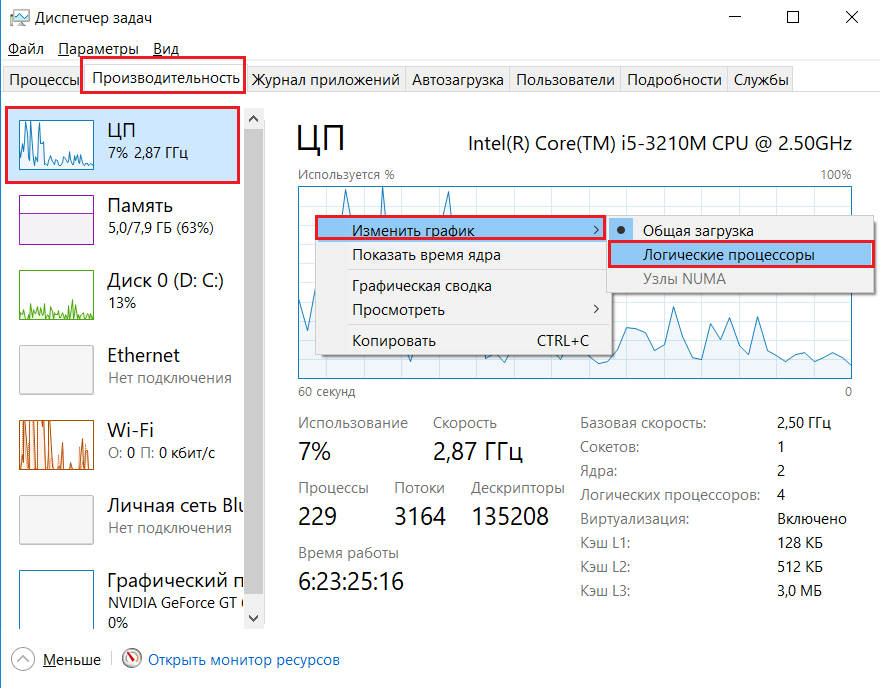 Он взаимодействует с установкой LiteSpeed Web Server и встроенным кэшем страниц LSWS, что значительно сокращает время загрузки страницы. LSCWP – это универсальное решение для ускорения работы сайта с комплексными инструментами управления кэшированием и функциями оптимизации. С LiteSpeed можете использовать передовые методы, которые приводят к высокой оценке PageSpeed и, что более важно, к удивительному пользовательскому опыту.
Он взаимодействует с установкой LiteSpeed Web Server и встроенным кэшем страниц LSWS, что значительно сокращает время загрузки страницы. LSCWP – это универсальное решение для ускорения работы сайта с комплексными инструментами управления кэшированием и функциями оптимизации. С LiteSpeed можете использовать передовые методы, которые приводят к высокой оценке PageSpeed и, что более важно, к удивительному пользовательскому опыту.
Цена: Бесплатный.
W3 Total Cache
Плагин W3 Total Cache (W3TC) улучшает SEO веб-сайта, Core Web Vitals и общий пользовательский опыт за счет повышения скорости сайта и сокращения времени загрузки за счет использования таких технологий, как интеграция с сетью доставки контента (CDN) и новейших передовых методов.
Более десяти лет миллионы издателей, веб-разработчиков и веб-хостов полагались на W3TC как на единственную платформу оптимизации веб-производительности (WPO) для WordPress, не зависящую от веб-хостов. Это универсальное решение для повышения производительности для сайтов WP.
Цена: Бесплатный.
Очистить кэш WordPress вручную
Давайте рассмотрим варианты как очистить кэш вручную без использования плагина.
Кэширование в браузерах Edge, Google Chrome, Firefox, Internet Explorer
Работая с сайтом на компьютере для начала очистите кеш в своем веб-браузере. Большинство веб-браузеров сохраняют статические материалы со страницы, такие как таблицы стилей, JavaScript и изображения, чтобы ускорить последующие посещения.
С другой стороны, веб-браузеры могут не замечать изменения веб-страницы, то есть обновлять страницу из кэшированной версии, сохраненной на компьютере, вместо получения новой копии. Если используете Internet Explorer, Edge, Google Chrome или Mozilla Firefox, то можете быстро удалить кэш с помощью «горячих» клавиш.
Чтобы открыть соответствующее окно в браузере, одновременно нажмите на клавиатуре Ctrl + Shift + Delete. Выберите необходимые пункты и нажмите «Удалить данные».
Очистка кэша через хостинговые решения
Кэш браузера и кеш сайта — не единственные механизмы кэширования, влияющие на работу вашего ресурса; кэш — сервер делает тоже.
Кэширование через сервер сохраняет больше, чем ваш контент WordPress, и, если он устарел, вы столкнетесь с крупномасштабными проблемами кэширования. В основном, если очистка кеша в WordPress не работает, следующим вариантом будет очистка кэша сервера.
Если вы не решаетесь справиться с очисткой кеша сервера самостоятельно, не беспокойтесь. Попросите своего провайдера веб-хостинга сделать это за вас. Техподдержка может проверить вебсайт и посоветовать, необходима очистка или нет.
Всегда проверяйте документацию по кешу для вашего конкретного веб-хоста. Некоторые предлагают простые исправления, такие как кнопка Flush Cache где-нибудь на панели инструментов WordPress или фрагмент кода тестирования для вашего URL. Как правило, лучше сначала проверить, что они предлагают, прежде чем обращаться за помощью.
Используйте параметры сброса кэша CDN
Используете ли вы сеть доставки контента (CDN)? StackPath, Cloudflare и Sucuri — одни из самых популярных CDN.
CDN используют многочисленные удаленные центры обработки данных для хранения кэшированной копии вебсайта и эффективной отправки ее посетителям в соответствующие места.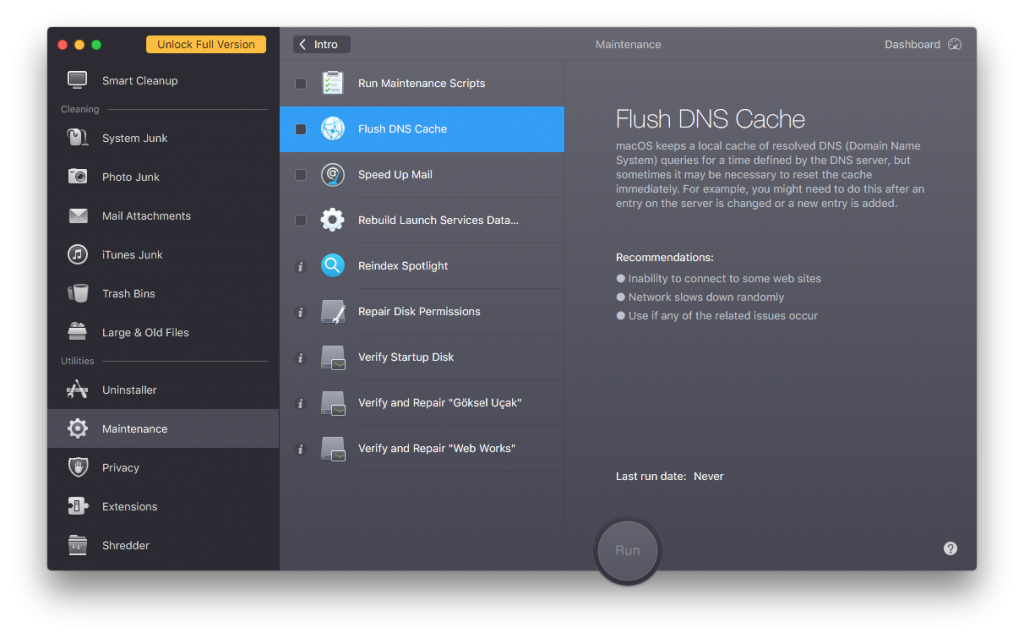 Это делает доставку сверхбыстрой из-за уменьшения физического расстояния, и кэширования, конечно.
Это делает доставку сверхбыстрой из-за уменьшения физического расстояния, и кэширования, конечно.
Чтобы определить, как очистить кэш с помощью конкретной платформы CDN, обязательно ознакомьтесь с их документацией, чтобы сделать это правильно.
Используйте командную строку WordPress
Кэширование объектов иногда сильно мешает при внесении незначительных обновлений CSS. Некоторые атрибуты не будут отображаться так, как вам нужно. Но с небольшой настройкой в командной строке WordPress ваш сайт легко обновится до нового вида. Вот как очистить кеш объектов на вашем сайте.
Что нужно помнить при обновлении
Даже лучшие разработчики и программисты допускают ошибки при обновлении сайтов. Возможно, вы что-то упускаете из виду, и вместо того, чтобы обвинять в этом кэширование, проверьте следующие пункты:
- Дважды проверьте URL-адрес. Вводите правильный URL-адрес, точны ли полный путь и имя файла? Всегда внимательно проверяйте и подтверждайте URL-адрес в текстовом редакторе или адресной строке.

- Убедитесь, что работаете с правильным файлом. Загрузка и редактирование содержимого и имен файлов может запутать даже лучших из нас. Ошибки случаются при редактировании, поэтому избегайте дублирования или нескольких версий одного и того же файла.
- Проверьте шаблон, который редактируете. Шаблоны имеют небольшие вариации, и их часто путают. Проверяй, проверяй, проверяй.
При возникновении этих проблем важно сохранить текущую версию веб-сайта, чтобы быть в безопасности на случай внесения значительных изменений.
Кэширование – отличный способ ускорить работу вебсайта за счет хранения копий статического контента для повторного использования в будущем. С другой стороны, устаревшие файлы кэша мешают пользователям видеть свежие изменения на веб-сайте. К счастью, эту проблему можно решить, удалив на сайте кеш. Это руководство поможет очистить кэш в WordPress с помощью наиболее распространенных плагинов кэширования. Если очистка кэша сервера WordPress не помогает, попробуйте также очистить кэш в своем браузере.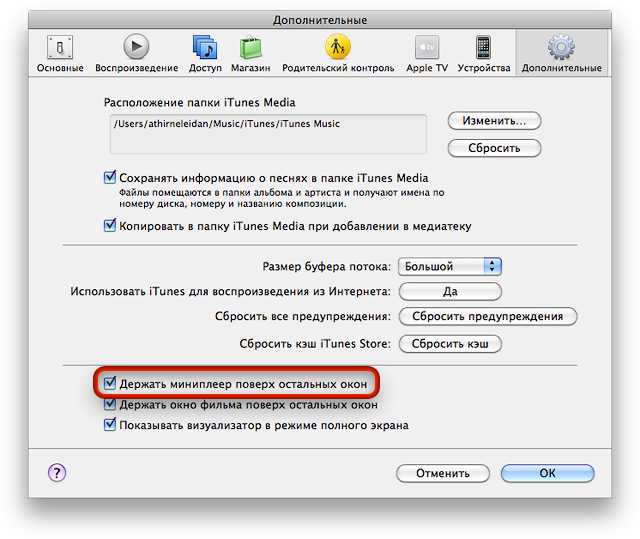
Смотрите также:
Изучает сайтостроение с 2008 года. Практикующий вебмастер, специализирующий на создание сайтов на WordPress. Задать вопрос Алексею можно на https://profiles.wordpress.org/wpthemeus/
Как очистить кеш в WordPress (шаг за шагом)
Недавно один из наших читателей спросил нас, как очистить кеш в WordPress?
Ваш веб-браузер, хостинг-сервер и подключаемые модули кэширования могут обслуживать кешированный контент, что может затруднить вам немедленный просмотр изменений, которые вы внесли на свой веб-сайт.
Очистка кеша WordPress также является первым советом по устранению неполадок, который вы часто слышите.
В этой статье мы покажем вам, как правильно очистить кеш в WordPress. В этом руководстве мы рассмотрим кэш браузера, кэш веб-хостинга и лучшие плагины кэширования WordPress.
Что такое кэширование в WordPress?
Решения для кэширования будут хранить статические версии вашего веб-сайта в кэше. Это позволяет WordPress пропускать более тяжелые PHP-скрипты каждый раз, когда ваш сайт загружается.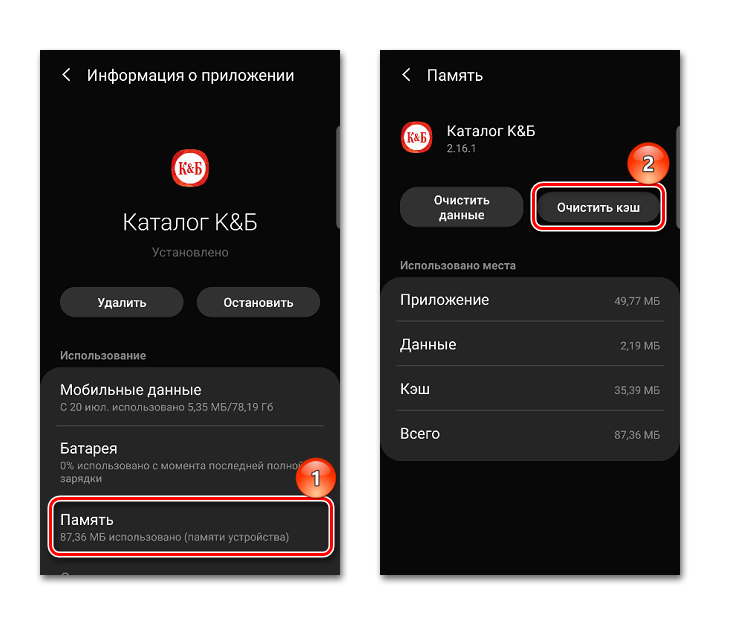
Процесс кэширования помогает повысить скорость и производительность WordPress, а также общее удобство работы пользователей.
Вот пример того, как выглядит процесс кэширования:
Существует несколько различных типов решений для кэширования, доступных для WordPress. Самый популярный метод — использование плагина кэширования WordPress, такого как WP Rocket или WP Super Cache.
Эти плагины дают вам контроль над тем, какие файлы и мультимедиа кэшируются, когда истекает срок действия кэша, когда кэш очищается и многое другое.
В зависимости от вашего хостинг-провайдера у вас уже может быть встроенное кэширование WordPress. Например, управляемые хостинговые компании WordPress, такие как WP Engine, используют свои собственные решения для кэширования.
Популярные хосты WordPress, такие как Bluehost и SiteGround, также имеют встроенное кэширование для своих пользователей.
Если вы используете брандмауэр веб-приложений, такой как Sucuri или Cloudflare, для повышения безопасности WordPress, то есть также кеш для ускорения вашего сайта и сокращения времени простоя.
Наконец, большинство современных веб-браузеров также сохраняют кэшированные версии страниц в вашем веб-браузере.
Зачем очищать кеш сайта WordPress?
Иногда кеш не понимает, что на ваш сайт WordPress были внесены изменения. Вместо загрузки новой версии вашего сайта вы застрянете на старой версии.
Это не позволит ни вам, ни вашим посетителям видеть сделанные вами обновления.
Очистка кеша WordPress гарантирует, что самая последняя версия вашего веб-сайта всегда будет работать.
С учетом сказанного давайте посмотрим, как очистить кеш браузера в WordPress. Просто используйте быстрые ссылки ниже, чтобы сразу перейти к методу, который вы хотите использовать.
- Clear your web browser cache
- Clear cache in your WordPress caching plugin
- Clear cache in your WordPress hosting
- Clear cache in your WordPress firewall plugin
Video Tutorial
youtube.com/embed/YOJWrjDZ3uo?version=3&rel=0&fs=1&showsearch=0&showinfo=1&iv_load_policy=1&wmode=transparent» frameborder=»0″ allowfullscreen=»»/>Subscribe to WPBeginner
Если вы предпочитаете письменные инструкции, продолжайте читать.
Способ 1. Очистите кэш веб-браузера
Во-первых, необходимо очистить кэш веб-браузера. Большинство веб-браузеров хранят статический контент веб-сайта, такой как таблицы стилей, JavaScript, изображения и другие файлы веб-сайта, для повышения скорости загрузки.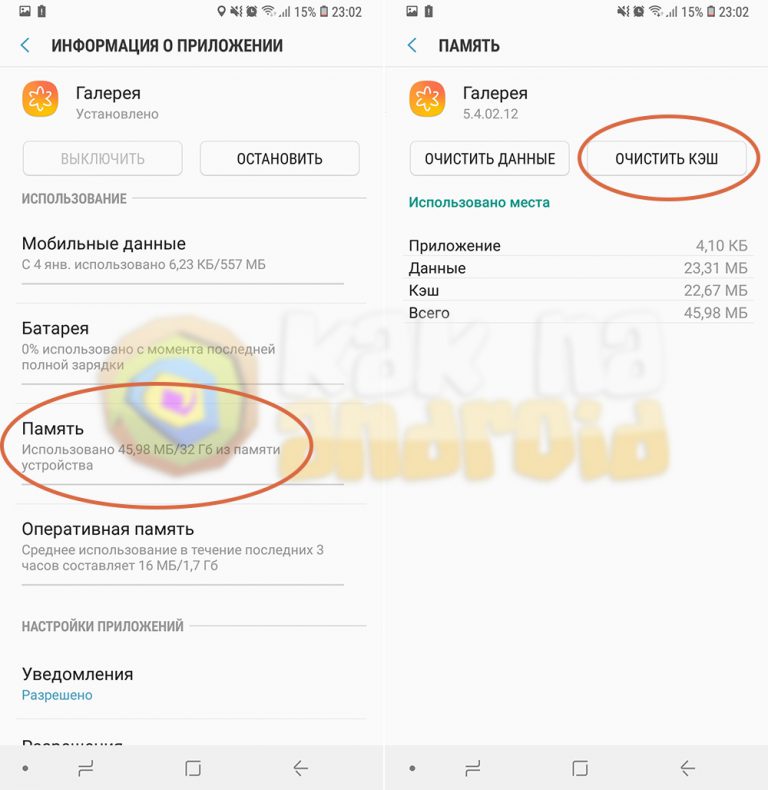
Но иногда веб-браузеры могут не понять, что веб-страница изменилась. Вместо получения новой копии они загружают страницу из кешированной версии, хранящейся в вашем браузере.
Чтобы очистить кеш браузера в Google Chrome, щелкните значок меню, затем выберите Дополнительные инструменты » Очистить данные просмотра .
Появится всплывающее окно, в котором вы можете выбрать содержимое, которое хотите удалить из кэша.
Убедитесь, что установлен флажок «Кэшированные изображения и файл», затем нажмите кнопку «Очистить данные просмотра».
Теперь вы успешно очистили кеш браузера. Вы можете посетить свой блог WordPress, чтобы узнать, загружает ли он новую версию вашего сайта.
Подробнее см. в нашем руководстве о том, как очистить кеш браузера во всех основных браузерах.
Если вы по-прежнему не видите изменений, внесенных на ваш веб-сайт, перейдите к другим методам, описанным в этой статье.
Метод 2. Очистите кеш в плагине кэширования WordPress
Если вы используете плагин кэширования WordPress на своем сайте, вам необходимо очистить кеш плагина.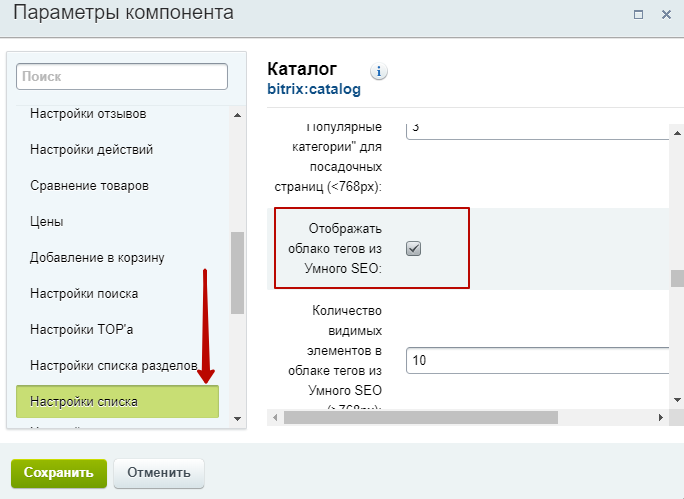
Вот как очистить кеш с помощью некоторых из самых популярных плагинов кеширования WordPress.
Очистить кеш в WP Rocket
WP Rocket — лучший плагин кэширования WordPress на рынке. Лучшая часть использования WP Rocket заключается в том, что он активно создает кеш WordPress в фоновом режиме, поэтому ваши пользователи всегда получают кешированную версию вашего сайта.
Это также упрощает очистку кэшированных файлов одним щелчком мыши.
Просто перейдите в «Настройки » » WP Rocket и нажмите кнопку «Очистить кэш» на панели инструментов плагина.
Теперь WP Rocket очистит для вас все ваши кешированные файлы.
Очистить кэш в WP Super Cache
WP Super Cache — еще один популярный плагин для кэширования WordPress. Это позволяет вам очистить или очистить весь кешированный контент одним щелчком мыши.
Просто перейдите в Настройки » WP Super Cache в панели администратора WordPress, а затем нажмите кнопку «Удалить кэш» в разделе «Удалить кэшированные страницы».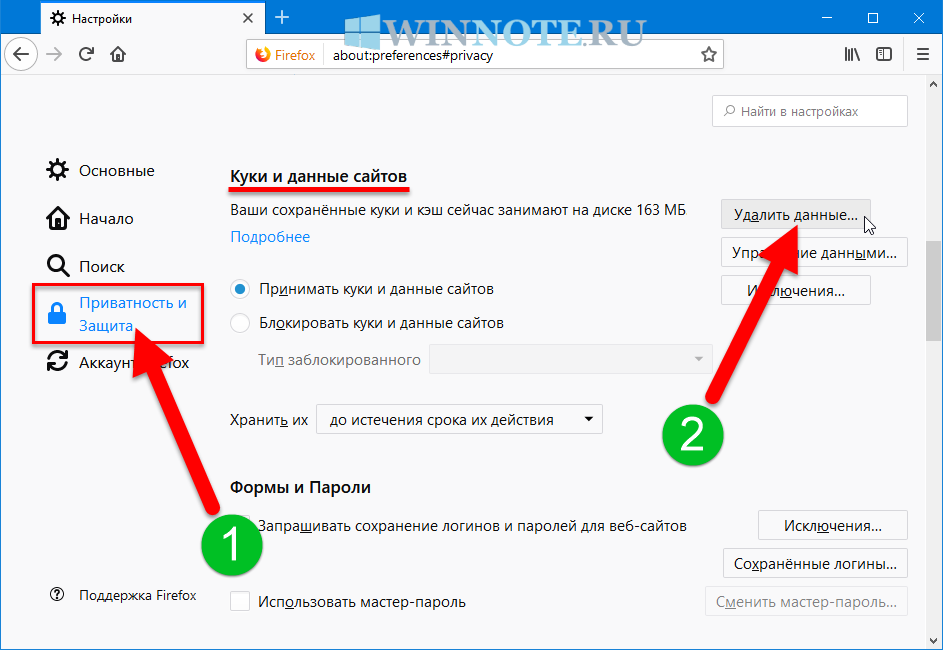
Теперь WP Super Cache удалит все кэшированные файлы с вашего сайта.
Очистить кеш в W3 Total Cache
W3 Total Cache — широко используемый плагин для кэширования WordPress. Как и другие плагины выше, вы можете очистить все кеши одним щелчком мыши.
Вам нужно перейти к Performance » Dashboard , а затем нажать кнопку «Очистить все кеши».
W3 Total Cache теперь удалит весь кешированный контент для вашего сайта.
Метод 3. Очистите кэш на хостинге WordPress
Некоторые хостинг-провайдеры WordPress имеют встроенные параметры кэширования, помогающие ускорить работу WordPress.
Вот как вы можете очистить кеш вашего веб-хоста на некоторых из самых популярных хостов WordPress.
Очистить кэш в WP Engine
WP Engine — один из лучших управляемых хостинг-провайдеров WordPress. У них есть собственное встроенное решение для кеширования, поэтому пользователям не нужно устанавливать плагин для кеширования.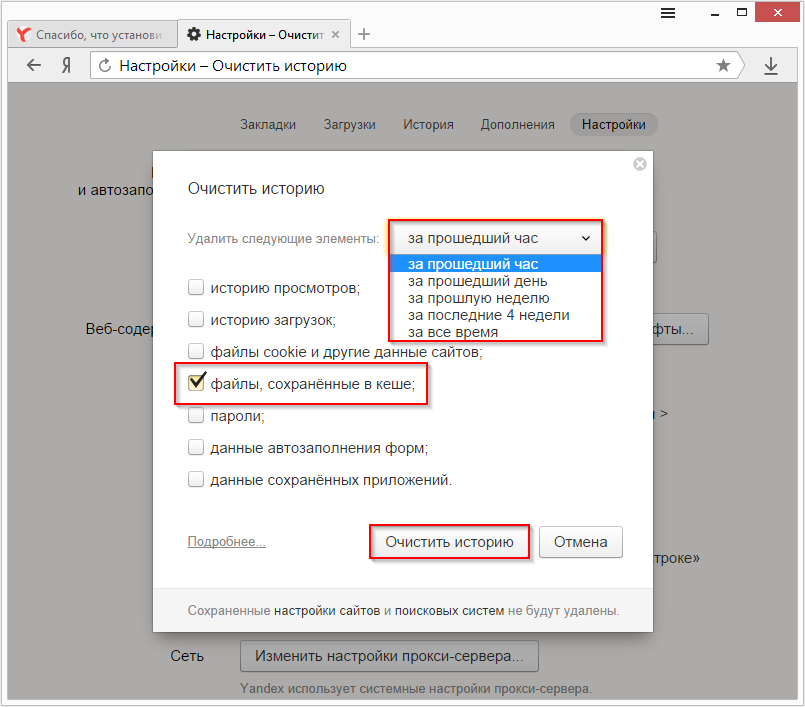
Если вы внесли изменения в свой сайт, но они не отображаются, вы можете очистить кеш движка WP из области администрирования WordPress.
Вам нужно щелкнуть пункт меню «WP Engine» в панели администратора WordPress, выбрать пункт меню «Кэширование», затем нажать кнопку «Очистить все кеши».
WP Engine автоматически очистит каждый сохраненный кеш для вашего сайта WordPress.
Очистить кэш в Bluehost
Bluehost — один из лучших хостинг-провайдеров WordPress, официально рекомендованный WordPress. У них есть встроенное решение для кэширования, которое мгновенно повышает производительность и скорость вашего WordPress.
Bluehost позволяет легко очистить кеш WordPress из области администрирования WordPress.
Просто войдите в свою панель администратора WordPress, и вы увидите кнопку «Кэширование» на верхней панели инструментов администратора. Наведите указатель мыши на это, затем нажмите «Очистить все».
Теперь Bluehost удалит все файлы из кеша WordPress.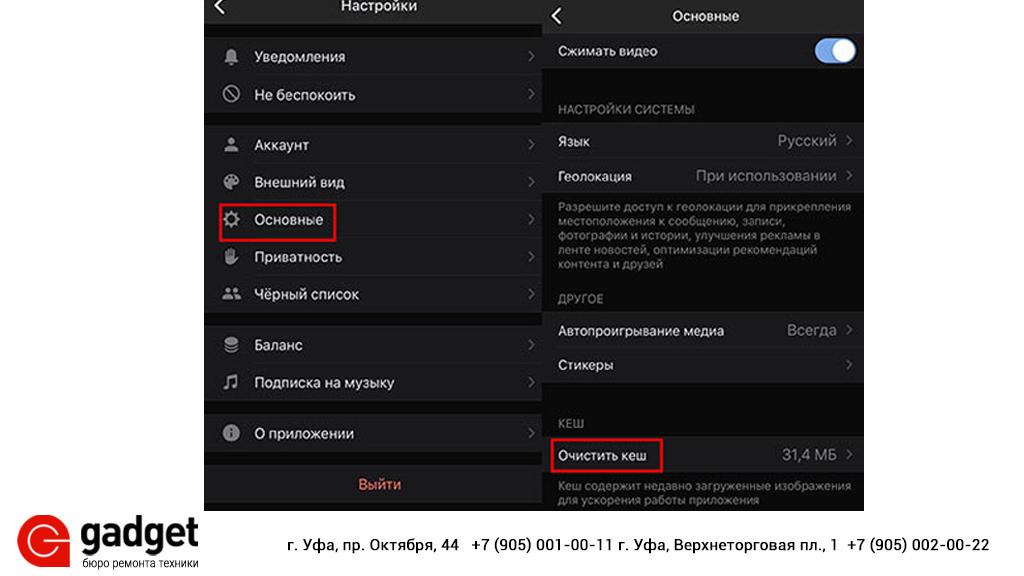
Очистить кэш в SiteGround
SiteGround — ведущий хостинг-провайдер WordPress, известный своей скоростью и первоклассной поддержкой клиентов. Они предлагают встроенное решение для кэширования для повышения производительности вашего сайта.
Вы можете очистить кеш SiteGround из панели управления вашей учетной записью хостинга, а также из области администрирования WordPress.
Чтобы очистить кеш из панели управления Siteground, вам необходимо войти в панель управления учетной записью хостинга и перейти к Скорость » Кэширование в разделе инструментов сайта.
Затем выберите пункт меню «Динамический кэш». Затем щелкните значок меню рядом с вашим доменным именем и выберите параметр «Очистить кэш» в раскрывающемся списке.
Другой способ управления кешем Siteground — с помощью плагина SG Optimizer. Первое, что вам нужно сделать, это установить и активировать плагин. Для получения дополнительной информации см. Наше руководство по установке плагина WordPress.
После активации вам нужно нажать кнопку «Очистить кэш SG» на верхней панели инструментов администратора WordPress.
Плагин автоматически очистит кеш SiteGround WordPress.
Способ 4. Очистите кеш плагинов брандмауэра WordPress
Если вы используете брандмауэр WordPress, такой как Sucuri, для защиты своего веб-сайта, вам необходимо очистить еще один уровень кэширования.
Вы можете очистить кеш Sucuri, выбрав Sucuri » Брандмауэр (WAF) в панели администратора WordPress.
Затем выберите пункт меню «Очистить кэш» и нажмите кнопку «Очистить кэш».
Дополнительный совет: Если вы недавно переместили свой сайт WordPress, вам также может потребоваться очистить кеш DNS. Это гарантирует, что вы получаете обновленную информацию DNS и получаете доступ к новейшей версии вашего сайта. Для получения дополнительной информации см. Наше руководство о том, как очистить кеш DNS.
Мы надеемся, что эта статья помогла вам узнать, как очистить кеш в WordPress.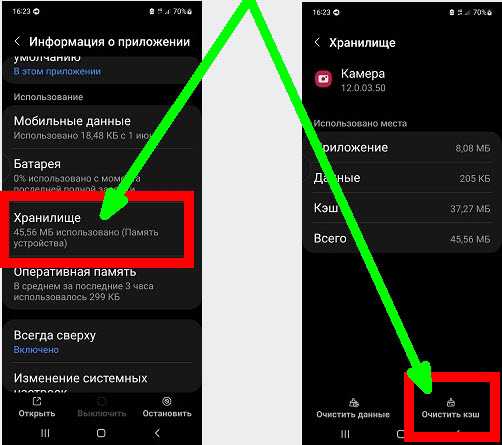 Вы также можете ознакомиться с нашим пошаговым руководством о том, как создать информационный бюллетень по электронной почте, и нашим экспертным выбором лучшего программного обеспечения для чата для малого бизнеса.
Вы также можете ознакомиться с нашим пошаговым руководством о том, как создать информационный бюллетень по электронной почте, и нашим экспертным выбором лучшего программного обеспечения для чата для малого бизнеса.
Если вам понравилась эта статья, подпишитесь на наш канал YouTube для видеоуроков по WordPress. Вы также можете найти нас в Twitter и Facebook.
5 простых шагов для очистки кеша в WordPress
Если вы новичок, скорее всего, вам нужно знать, как очистить кеш в WordPress. Если вы совершенно не знакомы с этим термином, очистка кеша — это просто способ очистить временное хранилище контента и данных вашего веб-сайта. Таким образом, вы знаете, что получаете самый свежий набор контента или данных на случай, если вы внесли какие-либо изменения. В этом руководстве мы рассмотрим, как очистить кеш WordPress, а также очистить кеш в вашем браузере и ваших плагинах. Давайте углубимся.
Почему стоит очистить кеш
Очистка кеша WordPress особенно удобна, когда вы вносите изменения на свой веб-сайт WordPress и хотите, чтобы они применялись в режиме реального времени. Ваш кеш WordPress сохраняет ваши предыдущие данные и контент и отображает их каждый раз, когда вы посещаете страницу.
Ваш кеш WordPress сохраняет ваши предыдущие данные и контент и отображает их каждый раз, когда вы посещаете страницу.
Когда вы вносите изменения, вам нужно очистить кеш, чтобы он мог хранить новые данные или изменения контента, которые вы сделали, и показывать эти файлы посетителям вашего сайта. Как правило, очистка кеша в основном помогает, если вы вносите визуальные изменения и не видите никаких изменений при обновлении или перезагрузке сайта.
Очистка кеша также часто может помочь в устранении неполадок, в зависимости от того, что вы пытаетесь исправить. В двух словах, очистка кеша просто означает очистку временного хранилища вашего сайта. Изучение того, как это сделать, поможет вам легче работать с вашим сайтом в долгосрочной перспективе.
Инвестиции, необходимые для очистки кеша WordPress
Теперь вам может быть интересно, что нужно сделать, чтобы полностью очистить кеш WordPress. Это потребует больших объемов работы? Вам нужно будет знать код или зайти в корневые файлы вашего сайта? Придется ли вам платить за эффективную очистку кеша?
Будучи новичком, вы можете не знать, насколько просто очистить кеш вашего сайта с помощью специального плагина WordPress. В некоторых случаях вам может вообще не понадобиться плагин кеша, если ваш хостинг-провайдер предлагает решение для кэширования, которое упрощает доступ к кешу вашего сайта. Часто, когда вы устанавливаете WordPress через службу хостинга, он предоставляет инструмент кэширования, к которому вы можете получить доступ через панель управления WordPress.
В некоторых случаях вам может вообще не понадобиться плагин кеша, если ваш хостинг-провайдер предлагает решение для кэширования, которое упрощает доступ к кешу вашего сайта. Часто, когда вы устанавливаете WordPress через службу хостинга, он предоставляет инструмент кэширования, к которому вы можете получить доступ через панель управления WordPress.
Если это не так, вы всегда можете загрузить один из плагинов кэширования WordPress, о которых мы поговорим позже в этом руководстве. Наконец, имейте в виду, что если вы действительно готовы к этому, вы можете настроить свой кеш в своем FTP-файле через FileZilla, поэтому вам следует проявлять максимальную осторожность при выборе этого маршрута и, по нашему мнению, следует оставить его как последнее средство и пробуйте его только в том случае, если вы исчерпали все другие варианты, но не добились никаких результатов.
5 шагов по очистке кеша в WordPress
Ниже приведено краткое изложение того, как очистить кеш в зависимости от вашего браузера, плагина или хостинга.
#1 — Зарегистрируйтесь на хостинге WordPress
Очистка кеша — отличный способ убедиться, что ваш сайт отражает последние изменения, которые вы в него внесли. Но это не принесет вам много пользы, если у вас нет надежного веб-хостинга WordPress.
Мы потратили часы, сравнивая и сопоставляя некоторые из лучших доступных вариантов веб-хостинга, чтобы убедиться, что вы получаете лучший хостинг, основанный на лучших функциях, ценах, инструментах управления веб-сайтом и многом другом. В нашем списке есть что-то для всех, поэтому мы рекомендуем вам ознакомиться с нашим списком лучших хостинговых услуг WordPress для рассмотрения.
Хотите узнать больше о том, какой хостинг-провайдер занял первое место в нашем списке? Hostinger, поскольку он удобен для начинающих, поставляется с бесплатным доменным именем, автоматическими обновлениями, чтобы ваш сайт всегда был на высоте, и, как вишенка на торте, он также поставляется с предустановленным WordPress.
Даже не говорите нам, насколько абсолютно дешев Hostinger, который идеально подходит для начинающего сайта, пытающегося начать работу с ограниченным бюджетом. Чтобы узнать больше о Hostinger, о том, как начать работу, и обо всем, что он предлагает, ознакомьтесь с ним здесь. Теперь об очистке кеша.
Чтобы узнать больше о Hostinger, о том, как начать работу, и обо всем, что он предлагает, ознакомьтесь с ним здесь. Теперь об очистке кеша.
#2 – Как очистить кеш в WordPress
Если вы хотите очистить кеш WordPress без плагина, вам потребуется получить доступ к вашему файлу FTP или SSH с помощью таких инструментов, как FileZilla. Это также потребует добавления некоторых строк кода. Понятно, что вы, возможно, не захотите идти по этому пути, если вы не разбираетесь в технологиях или боитесь возиться с файлами вашего сайта.
Вот почему мы рекомендуем сначала исчерпать все остальные варианты. Мы начнем с очистки кеша вашего браузера, а затем разработаем способ очистки кеша вашего сервера и очистки кеша с помощью простого плагина для кэширования WordPress. Давайте подробнее рассмотрим каждый из них.
#3 – Как очистить кеш в Google Chrome
Перед очисткой кеша на своем веб-сайте WordPress обязательно очистите кеш браузера, так как он также хранит информацию о вашем старом сайте и может занять некоторое время, чтобы улавливать новые изменения.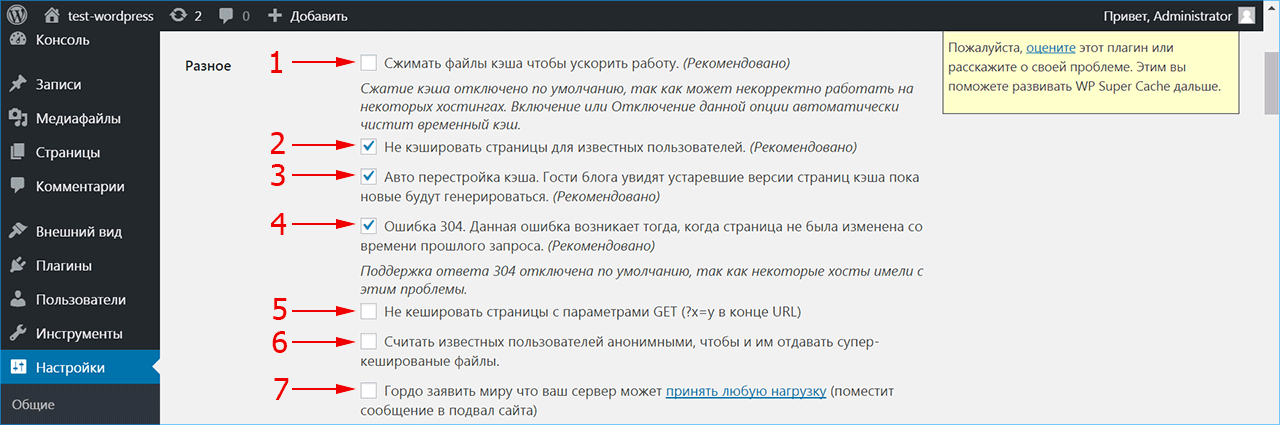 Google Chrome, один из самых популярных браузеров, позволяет легко это сделать.
Google Chrome, один из самых популярных браузеров, позволяет легко это сделать.
После того, как вы открыли браузер Chrome, перейдите в верхний правый угол, где вы найдете значок с тремя многоточиями, и нажмите Дополнительные инструменты , затем нажмите
Оттуда вам будет предложено несколько вариантов.
Вам нужно выбрать временной диапазон, а затем отметить следующее:
- История просмотров
- История загрузок
- Файлы cookie и другие данные сайта
- Кэшированные изображения и файлы
- Пароли и другие данные для входа
Как только вы нажмете очистить данные, кэш вашего браузера будет очищен. Вам может быть интересно, зачем вам может понадобиться очистить кеш браузера.
Ну, в случае, если вы уже очистили кеш своего сайта WordPress и все еще не видите никаких изменений, это может быть связано с тем, что кеш вашего браузера все еще предоставляет более старые версии страниц и сообщений вашего сайта.
Очистка кеша браузера — это просто способ убедиться, что это не так при устранении неполадок.
#4 – Как очистить кеш сервера
Различные веб-хосты по-разному обрабатывают доступ к кешу вашего сервера. У хорошего хостинга будет сохраненная версия вашего веб-сайта, которую ваши посетители смогут просматривать. Мы рекомендуем вам связаться со службой поддержки вашего хостинг-провайдера, чтобы узнать, как лучше всего очистить кеш вашего сервера, если вам это абсолютно необходимо.
Некоторые веб-хостинги предоставляют свои собственные плагины кэширования для вашего удобства, а другие позволяют вам получить доступ к этой функции через cPanel. Другие же позволяют очистить кеш прямо через панель управления WordPress.
В большинстве случаев очистка кеша сервера используется, когда вы устраняете проблемы с сайтом, а все другие варианты кэширования исчерпаны. По большей части, если вы внесли какие-либо изменения на свой веб-сайт, особенно если это в основном визуальные изменения, использование плагина для очистки кэша может удовлетворить любые ваши потребности в кэшировании.
#5 – Как очистить кэш с помощью плагинов WordPress
Вы ищете надежный плагин для кэширования WordPress? Использование плагина кэширования, особенно если ваш хостинг-провайдер не имеет встроенного, может помочь вашему веб-сайту быстрее загружать свой контент. Это, в свою очередь, помогает вашему общему SEO и помогает вам лучше ранжироваться в результатах поиска.
Это также самый простой способ найти и очистить кеш WordPress без особых хлопот. Как только вы загрузите любой из плагинов кэширования в нашем списке, вы сможете легко перейти к его настройкам через панель управления, чтобы не только очищать кеш, когда вам нужно, но и настраивать его по своему вкусу.
Давайте рассмотрим три лучших плагина кэширования, которые вы можете использовать для очистки кэша.
NitroPack
Плагин NitroPack для WordPress — это отличный инструмент оптимизации веб-сайта, который сочетает в себе минимизацию кода, кэширование, CDN и отложенную загрузку, чтобы ускорить загрузку вашего сайта.
После того, как вы загрузите и активируете плагин, вы сможете настроить его в соответствии с потребностями вашего сайта и использовать его функции кэширования для ваших сообщений и страниц. Бесплатная версия плагина — отличный вариант для небольших сайтов. Но если вы крупный сайт, пытающийся оптимизировать тонны данных и контента, вам подойдет платный план. Чтобы начать работу с NitroPack и использовать его в качестве плагина кэширования WordPress, вы можете скачать его здесь.
После загрузки вы можете найти его на панели управления WordPress, в разделе Настройки нажмите NitroPack . Оказавшись там, вы увидите кнопку Purge
WP Super Cache
WP Super Cache — еще один популярный плагин кэширования, который создает статические HTML-файлы для загрузки вашего веб-сайта вместо использования PHP-скриптов WordPress, которые требуют больше энергии для полной загрузки и могут быть более медленным процессом.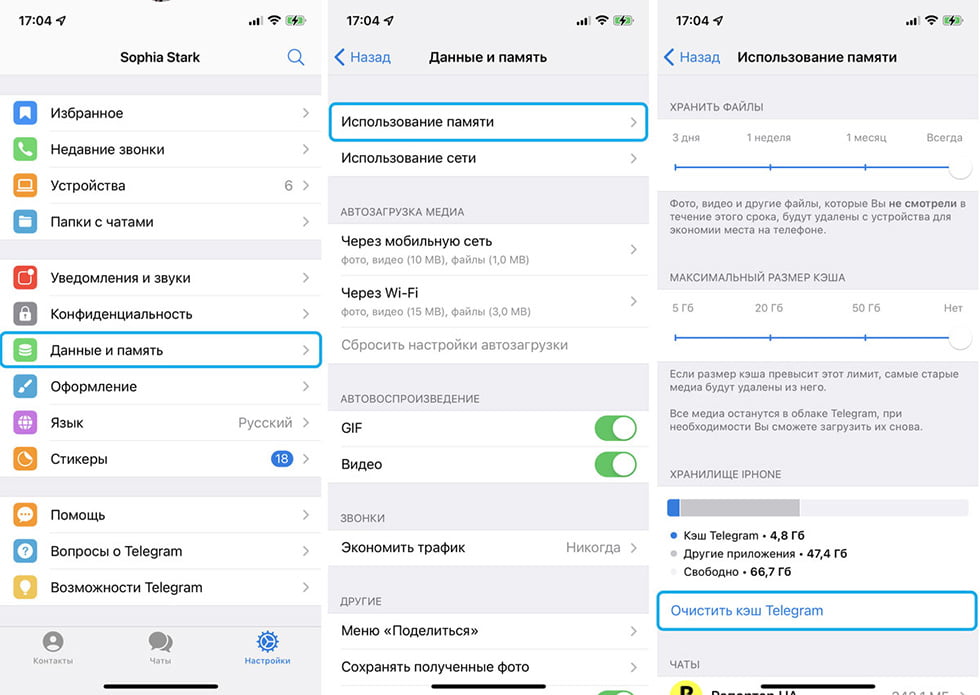
После того, как вы загрузите и активируете плагин WP Super Cache, вы сможете очистить кеш на панели инструментов WordPress и настроить его в соответствии со своими потребностями. Вы можете легко скачать бесплатный плагин для кэширования здесь.
Чтобы очистить кеш вашего сайта WordPress с помощью плагина WP Super Cache, на панели управления WordPress перейдите к Настройки, , затем Wp Super Cache , затем нажмите Удалить кеш.
Общий кэш W3
W3 Total Cache предназначен для повышения удобства работы пользователей с вашим веб-сайтом за счет ускорения загрузки вашего контента за счет интеграции с CDN.
Он кэширует ваши страницы и сообщения, каналы, страницы результатов поиска и объекты базы данных для повышения производительности загрузки по всем направлениям. W3 Total Cache хорошо работает с вашим сайтом WordPress независимо от вашего хостинг-провайдера. После того, как вы загрузите его на свой сайт WordPress и настроите, вы легко сможете очистить кеш на досуге.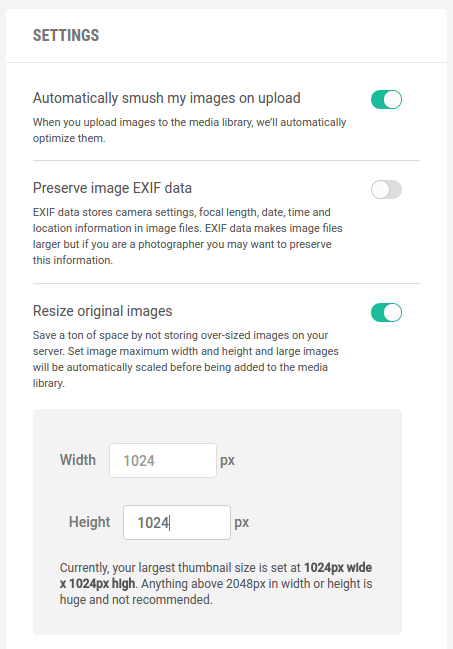
На панели инструментов WordPress вверху нажмите Производительность , затем Очистить весь кэш. Это должно позаботиться об очистке кэша, если вы используете плагин W3 Total Cache.
WP Rocket
Несмотря на то, что это платная опция, WP Rocket является мощным подключаемым модулем кэширования, который может помочь вам контролировать все функции кэширования и оптимизировать скорость вашего сайта. Более миллиона веб-сайтов используют его для оптимизации своего сайта и управления своим кешем.
Самый доступный уровень начинается с 49 долларов США.на год полной поддержки плагина. После того, как вы загрузите и установите плагин, вы легко сможете настроить его в соответствии с потребностями вашего сайта и очистить кеш за несколько кликов. Если вы ищете плагин динамического кэширования, который позаботится о ваших потребностях в кэшировании, а затем и о некоторых других, это отличный вариант для рассмотрения.

 Это срабатывает браузерный кэш, он скачивает файлы ресурса на компьютер и выводит их с впоследствии уже с жесткого диска
Это срабатывает браузерный кэш, он скачивает файлы ресурса на компьютер и выводит их с впоследствии уже с жесткого диска